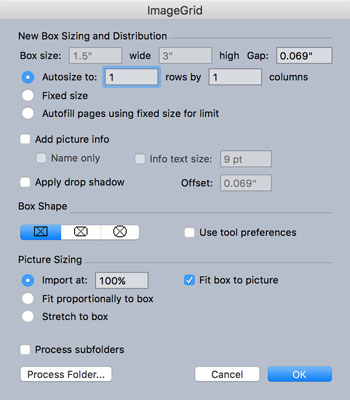다음은 QuarkXPress의 가장 흥미로운 개발 사항 중 하나입니다. PDF, EPS 또는 Adobe Illustrator 형식의 문서가 이미 있는 경우 QuarkXPress 2016은 모든 개체를 단 몇 초 만에 기본 QuarkXPress 항목으로 변환할 수 있습니다. 그런 다음 QuarkXPress의 다른 항목으로 작업할 수 있는 것처럼 해당 항목으로 작업할 수 있습니다. 다른 포맷의 전체 파일을 QuarkXPress 항목으로 변환하려면 다음 단계를 따르십시오.
PDF, EPS 또는 AI 파일이 이미 QuarkXPress 페이지의 그림 상자에 있는 경우 선택하십시오. 그렇지 않은 경우 파일 → 가져오기를 선택합니다 .
가져올 파일로 이동하고 열기를 클릭합니다. 파일이 다중 페이지 PDF인 경우 가져올 페이지를 선택합니다.
QuarkXPress는 파일을 포함하는 새로운 그림 상자를 생성합니다.
새 그림 상자를 선택한 상태에서 스타일 → 기본 개체로 변환을 선택합니다 (또는 마우스 오른쪽 버튼을 클릭하고 기본 개체로 변환 선택).
원본 그림 상자를 유지하고 변환된 복사본을 만들려면 기본 개체로 변환 대화 상자에서 원본 그림 상자 유지 확인란을 선택합니다.
QuarkXPress는 해당 파일의 그림, 텍스트, 도형 및 선을 기본 QuarkXPress 항목으로 변환합니다. 일부 항목이 예기치 않은 방식으로 겹치면 해당 대화 상자에서 다른 두 옵션(소프트 마스크 무시 및 투명 혼합 모드 무시)의 선택을 취소한 다음 다시 변환해 보십시오.
개별 항목을 편집하려면 항목 → 그룹 해제를 선택 합니다.
항목이 많은 경우 항목 → 그룹 해제 명령을 반복하거나 항목 → 모두 그룹 해제를 선택하여 그룹 내의 모든 그룹을 그룹 해제해야 할 수 있습니다.
전체 문서를 변환할 필요가 없습니다. 파일을 QuarkXPress 그림 상자로 가져와 자르면 상자에 표시된 영역만 변환됩니다.
디자이너는 회사 브랜드에 맞는 색상이나 글꼴을 거의 사용하지 않는 차트, 그래프 및 PowerPoint 슬라이드로 작업하는 경우가 많습니다. 편리하게도 이러한 항목을 QuarkXPress 2016에서 기본 항목으로 변환하면 해당 색상이 색상 팔레트에 추가되어 한 번에 모두 브랜드 승인 색상으로 대치할 수 있습니다. 이 그래픽의 텍스트도 기본 QuarkXPress 텍스트로 변환되므로 스타일 시트를 사용하여 브랜드에 맞게 쉽게 서식을 지정할 수 있습니다.
변환된 후 벡터 그래픽은 기본 QuarkXPress 항목이 되고 Adobe Illustrator 경로는 Illustrator에서와 똑같은 베지어 기준점이 있는 QuarkXPress 경로가 됩니다. 그런 다음 QuarkXPress의 베지어(펜) 도구를 사용하여 조정할 수 있습니다.
다음은 이러한 변환에 대한 시간 절약 방법입니다. 발행물은 거의 항상 PDF 형식의 광고를 수신하며, 기본 QuarkXPress 항목으로 변환된 후 발행물은 광고 내의 가격, 날짜 및 색상을 업데이트할 수 있습니다. 그 기능은 이전에 페이지 레이아웃 프로그램에 존재한 적이 없습니다.
또한 차트나 지도를 가져오는 게시자는 이제 사용할 수 있는 고유한 트릭을 갖게 되었습니다. 기본 QuarkXPress 항목으로 변환한 후 차트 또는 맵 내의 텍스트 크기를 변경하지 않고 차트 또는 맵의 크기를 조정할 수 있습니다. QuarkXPress의 축척 기능(항목 → 축척을 선택하여 사용)을 사용하면 축척할 속성을 선택할 수 있습니다.
제품 라벨과 포장은 전환을 위한 또 다른 좋은 후보입니다. 많은 패키징 디자이너는 Adobe Illustrator를 사용하고 기본 Illustrator 또는 PDF 형식으로 고객에게 아트를 제공합니다. 그러나 QuarkXPress가 더 편하다면 아트를 기본 QuarkXPress 항목으로 변환하고 쉽게 업데이트할 수 있습니다. (게다가 QuarkXPress의 화면 미리보기는 Illustrator보다 훨씬 더 명확하고 정확합니다!)
QuarkXPress 레이아웃을 다시 Adobe Illustrator로 변환하려면 PDF 형식으로 내보낸 다음(파일→ 내보내기→ PDF로 레이아웃) Illustrator에서 PDF를 엽니다. 그러나 Illustrator가 QuarkXPress 레이어를 인식하지 못하고 많은 항목이 더 작은 부분으로 분할되어 편집을 매우 어렵게 만들기 때문에 절대적으로 필요한 경우 에만 이 작업을 수행하십시오 .
QuarkXPress는 현재 PDF 파일에서 한 번에 한 페이지만 가져옵니다. 여러 페이지를 동시에 가져오려면 Creationauts의 PDF Importer XT를 사용해 보세요. 이 $20 XTension을 사용하면 PDF에서 가져올 페이지를 선택할 수 있습니다. 선택한 페이지 또는 짝수 또는 홀수 페이지만 선택할 수 있습니다. PDF를 가져올 때 XTension은 PDF의 각 페이지에 대해 새로운 QuarkXPress 페이지를 생성하고 선택적으로 개체를 기본 QuarkXPress 항목으로 변환합니다.
이전 팁에서 언급한 PDF Importer XTension에 투자하지 않으려는 경우에도 PDF의 여러 페이지를 동시에 가져올 수 있습니다. 트릭을 사용하려면 Adobe Acrobat이 필요하고 다음 단계를 사용하여 QuarkXPress에서 ImageGrid 유틸리티를 사용해야 합니다.
Acrobat에서 PDF를 열고 Acrobat에서 여러 페이지를 별도의 PDF 파일로 추출할 수 있는 위치를 찾으십시오.
Acrobat 버전마다 위치가 다르므로 페이지 도구가 있는 영역을 찾은 다음 Extract를 찾으십시오.
모든 페이지를 별도의 PDF로 추출한 후 파일 이름의 숫자 앞에 0이 오도록 처음 9개의 이름을 바꿉니다(예: 1을 01로, 2를 02로 변경 등).
그렇게 하면 페이지를 올바른 순서로 가져옵니다.
QuarkXPress에서 유틸리티 → ImageGrid를 선택 하여 ImageGrid 대화상자를 엽니다.
ImageGrid 대화 상자에서 Autosize To 라디오 버튼을 선택하고 그림과 같이 행과 열 필드 모두에 1을 입력합니다.
ImageGrid 대화 상자에서 Process Folder 버튼을 클릭하고 별도의 PDF 페이지 파일이 포함된 폴더를 선택합니다.
QuarkXPress가 각 PDF 파일에 대해 새 페이지를 만들고 PDF를 그림 상자로 가져오는 동안 시청하십시오.
(선택 사항) 각 페이지에서 그림 상자를 선택하고 스타일 → 기본 대상체로 변환을 선택하여 PDF를 기본 QuarkXPress 항목으로 변환합니다.
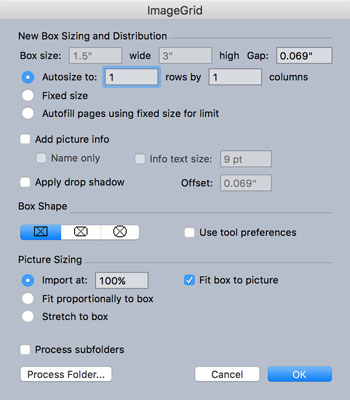
ImageGrid 대화 상자.